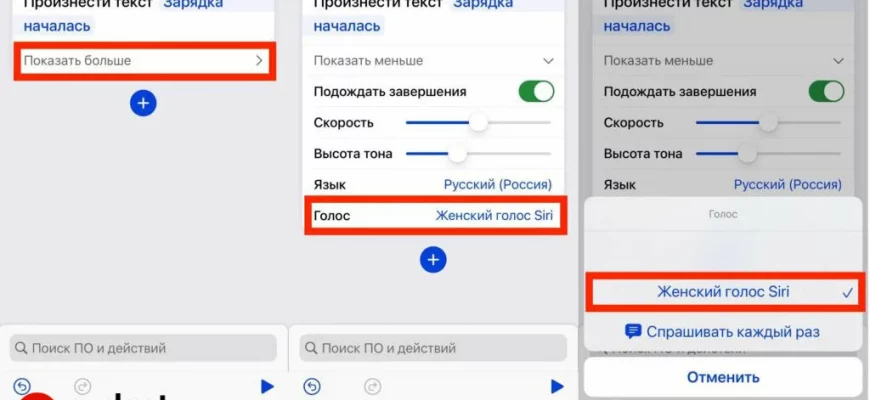Одно из самых хрупких деталей в iPhone является зарядка. Разъём часто ломается, а сами провода живут не слишком продолжительное время. По этой причине пользователю приходится обращать пристальное внимание на то, идёт ли подзарядка их устройства. Разработчики решили не оставлять эту проблему и дали возможность людям ставить звуковое оповещение о том, что устройство начало заряжаться. Функция весьма полезна, но не все знают о ее существовании. Как поставить голос на зарядку iPhone?
Что можно поставить на уведомление о зарядке?
Исходя из того, что вы вносите корректировки самостоятельно, вы можете выбрать любую понравившуюся фразу, рингтон или песню для оповещения. Здесь работает только ваше воображение. Команда работает так, что вы будете слышать оповещение даже находясь в беззвучном режиме.
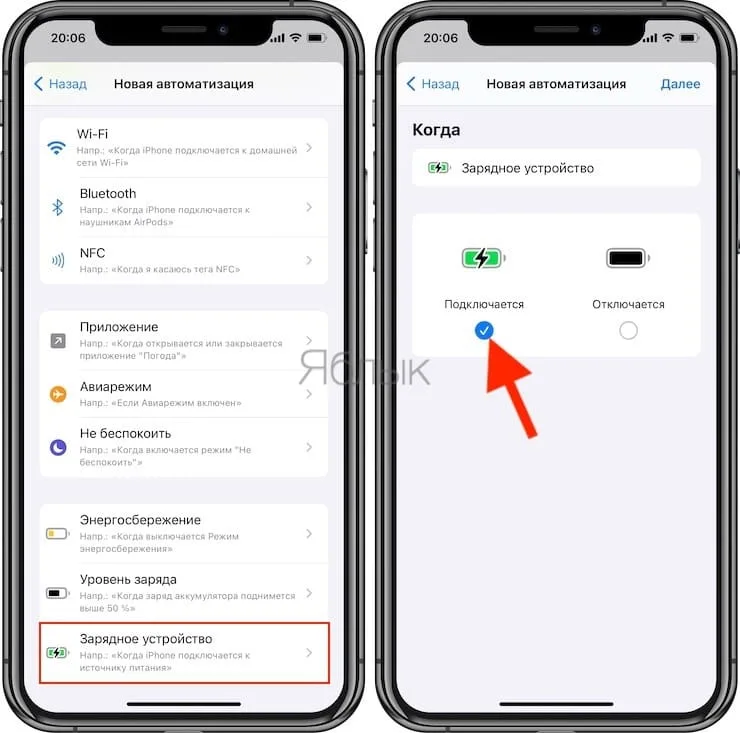
Как поставить голос на начало зарядки iPhone?
Для того чтобы установить голосовое оповещении важно скачать приложение «Команды» и иметь iOS выше 14.
- Скачайте приложение «Быстрые команды» и откройте его
- Нажмите на папку «Автоматизация»
- Выберете из предоставленных вариантов «Создать автоматизацию для себя»
- Поставьте условие программе: «Зарядное устройство»
- Отметьте подходящий для вас вариант «Подключается»
- Нажмите на иконку «Добавить действие»
- В строку, которая называется «Поиск ПО и действий» введите «Произнести»
- Ещё раз выберете команду «Произнести»
- Нажмите на «Текст» и введите туда фразу, которую вы хотели бы, чтоб Siri произносила
- Нажмите «Далее»
- Перенесите ползунок в сторону выключения рядом с «Спрашивать до запуска». Таким способом ваша команда будет работать автоматически
- После нажмите «Готово»
В настройках вы можете изменить звук, тембр, язык или интонацию Siri
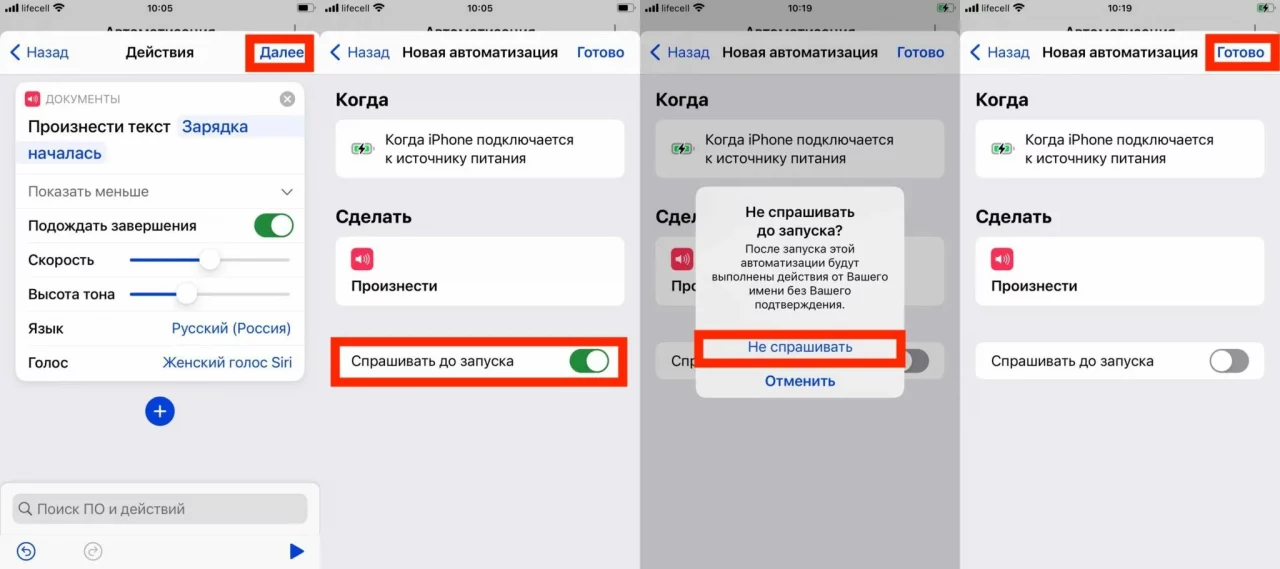
Как поставить голос на окончание зарядки iPhone?
- Скачайте приложение «Быстрые команды» и откройте его
- Нажмите на папку «Автоматизация»
- Выберете из предоставленных вариантов «Создать автоматизацию для себя»
- Зайдите в меню «Уровень заряда»
- Установите ползунок заряда в крайнее положение
- Определите вариант «Равняется 100%»
- Нажмите «Далее»
- Нажмите на иконку «Добавить действие»
- В строку, которая называется «Поиск ПО и действий» введите «Произнести»
- Ещё раз выберете команду «Произнести»
- Нажмите на «Текст» и введите туда фразу, которую вы хотели бы, чтоб Siri произносила
- Нажмите «Далее»
- Перенесите ползунок в сторону выключения рядом с «Спрашивать до запуска». Таким способом ваша команда будет работать автоматически
- После нажмите «Готово»
Как удалить команду?
- Откройте приложение «Команды»
- Перейдите в папку «Автоматизация»
- Проведите палетки влево
- Нажмите «Удалить»
Какие могут возникнуть сложности?
Оповещение о зарядке может звучать слишком тихо, хотя при обращении к Siri звук слышится весьма хорошо. Решить это проблему несложно. Достаточно просто обратиться к Siri словами «Siri, увеличить громкость». И после этого перед вами появится ползунок, который поможет вам выстроить желаемую громкость.
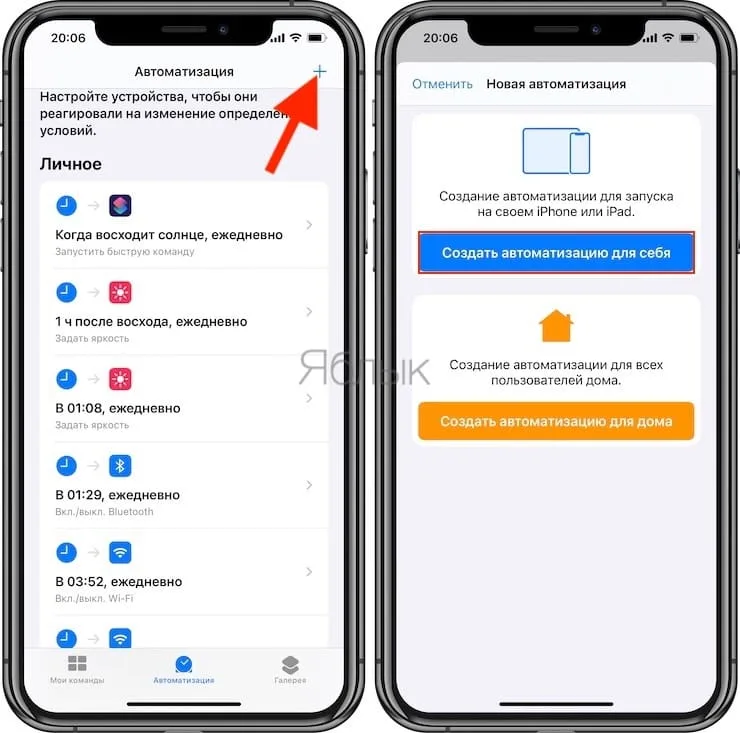
Какие ещё быстрые команды популярны на iPhone?
- Информация о количестве циклов на батареи iPhone
- Показ времени для завершения заряда телефона
- Как включить самый быстрый режим зарядки
- Автоматическое включение энергосберегающего режима батареи
- Включения режима «Не беспокоить» в определённые часы
- Изменение настроек при переходе в другое место (работа или дом)
- Добавление новой кнопки
- Создание нескольких будильников одним нажатием
- Переключение между наушниками и динамиком
- Автоматическое снижение яркости экрана в определённое время суток
- Продувание телефона при падении влаги
- Возможность поделиться интернетом с другим устройством
- Создание заметки голосом
- Проложение маршрута голосом по картам
- Изменение обоев в зависимости от места, времени суток
- Использование Алисы вместо Siri